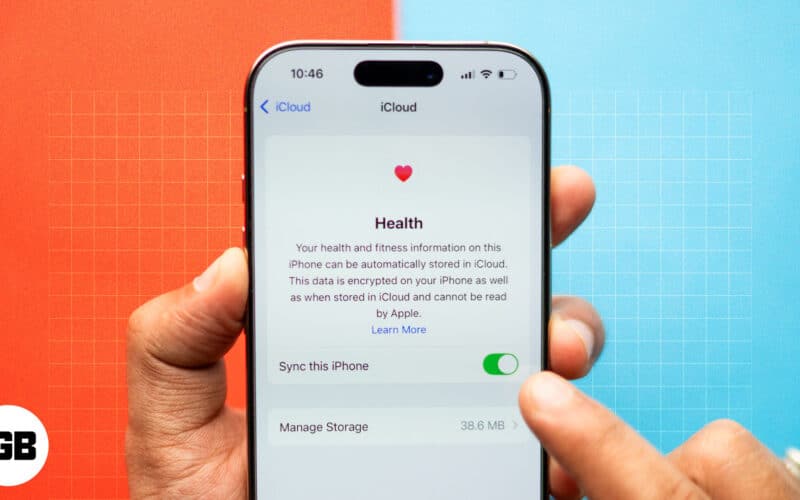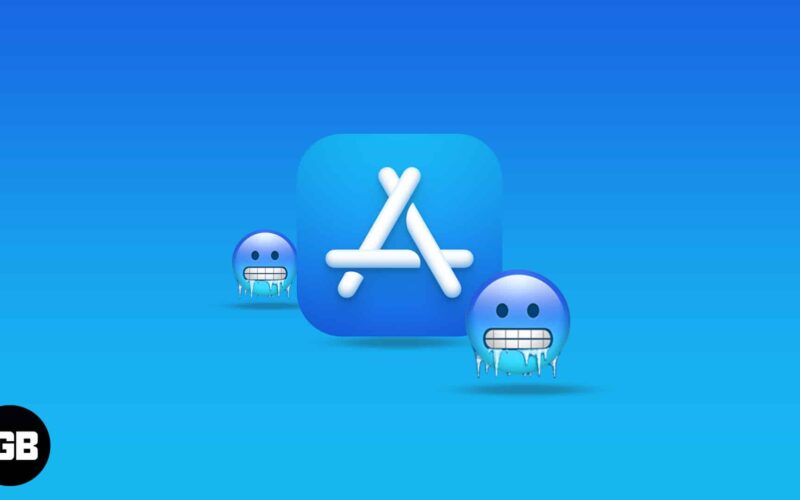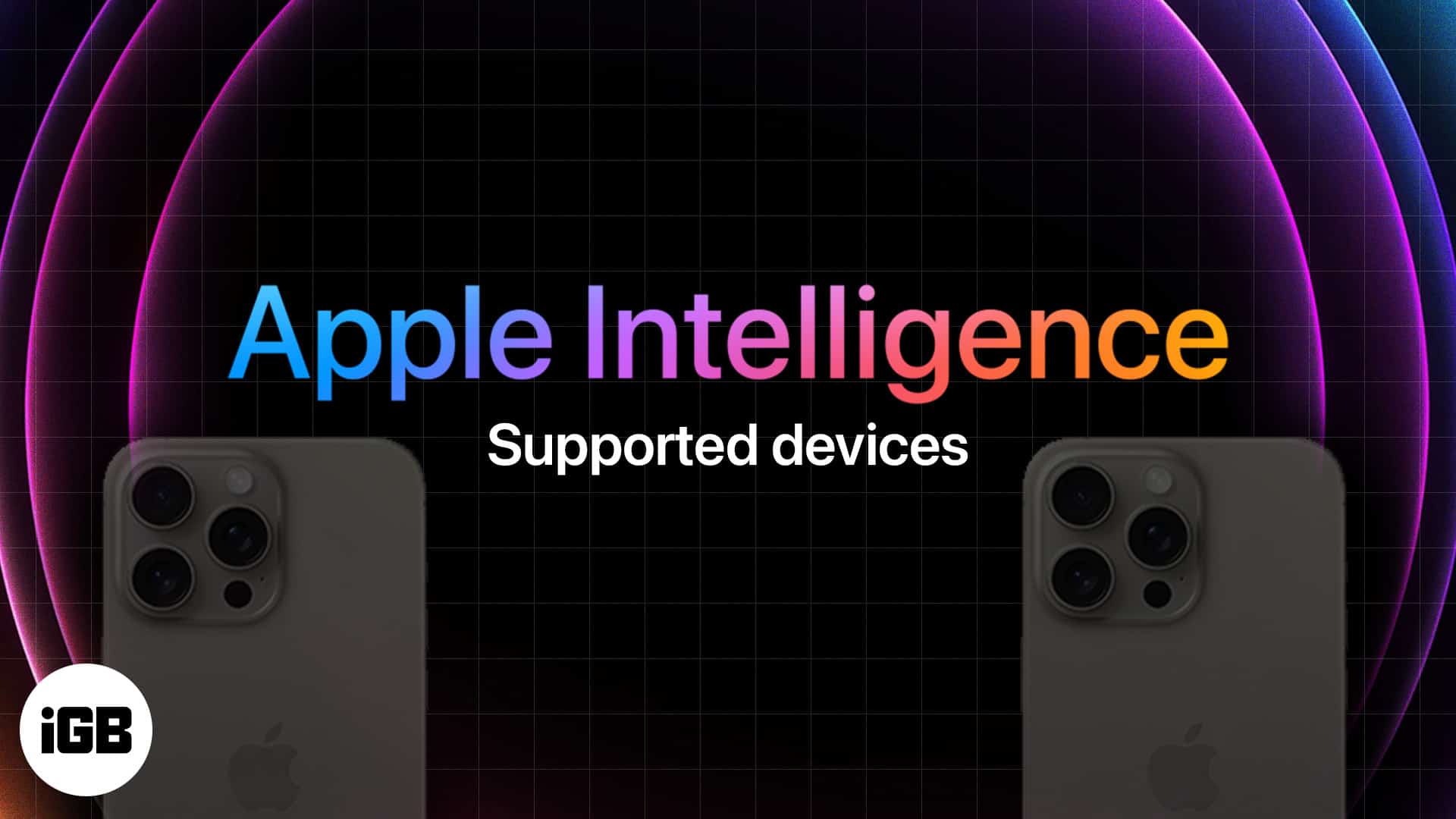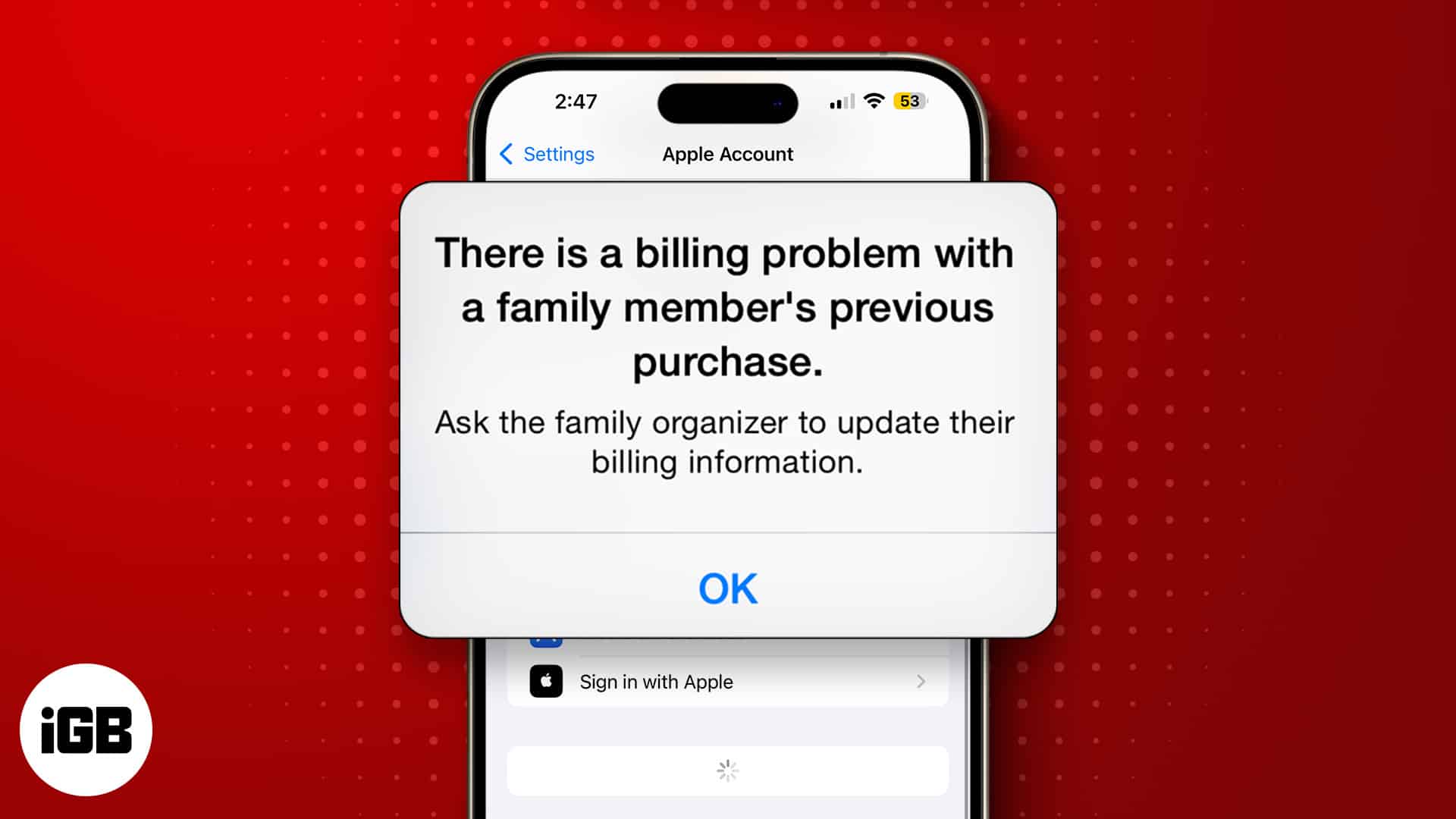Ενώ χρησιμοποιείτε το Apple Music για να ακούτε τραγούδια και καλλιτέχνες, ίσως θέλετε να κρατήσετε μυστικές τις προτιμήσεις σας. Ωστόσο, η εφαρμογή Μουσική διατηρεί ένα ιστορικό των αναζητήσεών σας και μερικές φορές μπορεί να σας φέρει σε δύσκολη θέση μπροστά σε άλλους. Για να αποφύγετε αυτό, μπορείτε να διαγράψετε το πρόσφατο ιστορικό αναζήτησης στο Apple Music στο iPhone, το iPad και το Mac σας. Σε αυτό το άρθρο, θα δείξω πώς να το κάνετε.
- Σημασία της εκκαθάρισης του πρόσφατου ιστορικού αναζήτησης της Apple Music
- Πώς να διαγράψετε τις πρόσφατες αναζητήσεις στο Apple Music σε iPhone ή iPad
- Πώς να διαγράψετε πρόσφατες αναζητήσεις στο Apple Music στο Mac
Σημασία της εκκαθάρισης του πρόσφατου ιστορικού αναζήτησης της Apple Music
-
Ξεκινήστε από νέα: Μπορεί να είναι υπέροχο να ξεκινάτε από την αρχή περιστασιακά και να απαλλαγείτε από τα πάντα. Μπορείτε να ξεκινήσετε από την αρχή και να κάνετε τον αλγόριθμο της εφαρμογής Μουσική να σας εισάγει σε νέα και πιο ενδιαφέρουσα μουσική.
-
Ελευθερώστε χώρο αποθήκευσης: Κάθε φορά που πραγματοποιείτε αναζήτηση στο Apple Music, τα αποτελέσματα αποθηκεύονται στη μνήμη της συσκευής σας. Αυτό μπορεί να επιβραδύνει τη συσκευή σας και να καταναλώνει πολύ χώρο με την πάροδο του χρόνου. Η συσκευή σας θα λειτουργεί πιο αποτελεσματικά εάν διαγράψετε το πιο πρόσφατο ιστορικό αναζήτησης.
-
Προστατέψτε το απόρρητο και αποφύγετε την αμηχανία: Η εκκαθάριση του πρόσφατου ιστορικού αναζήτησής σας συμβάλλει στην προστασία του απορρήτου των αναζητήσεών σας και διασφαλίζει ότι κανείς άλλος δεν μπορεί να δει τους τίτλους που αναζητήσατε. Αυτό είναι ιδιαίτερα σημαντικό εάν χρησιμοποιείτε μια κοινόχρηστη συσκευή ή έχετε ενεργοποιημένη την Οικογενειακή κοινή χρήση.
Πώς να διαγράψετε τις πρόσφατες αναζητήσεις στο Apple Music σε iPhone ή iPad
- Εκκινήστε την εφαρμογή Μουσική στο iPhone σας.
- Πατήστε Αναζήτηση στην κάτω δεξιά γωνία της οθόνης.
- Επιλέξτε το πλαίσιο Αναζήτηση → Πατήστε Διαγραφή → Επιβεβαίωση πατώντας Διαγραφή πρόσφατων αναζητήσεων.
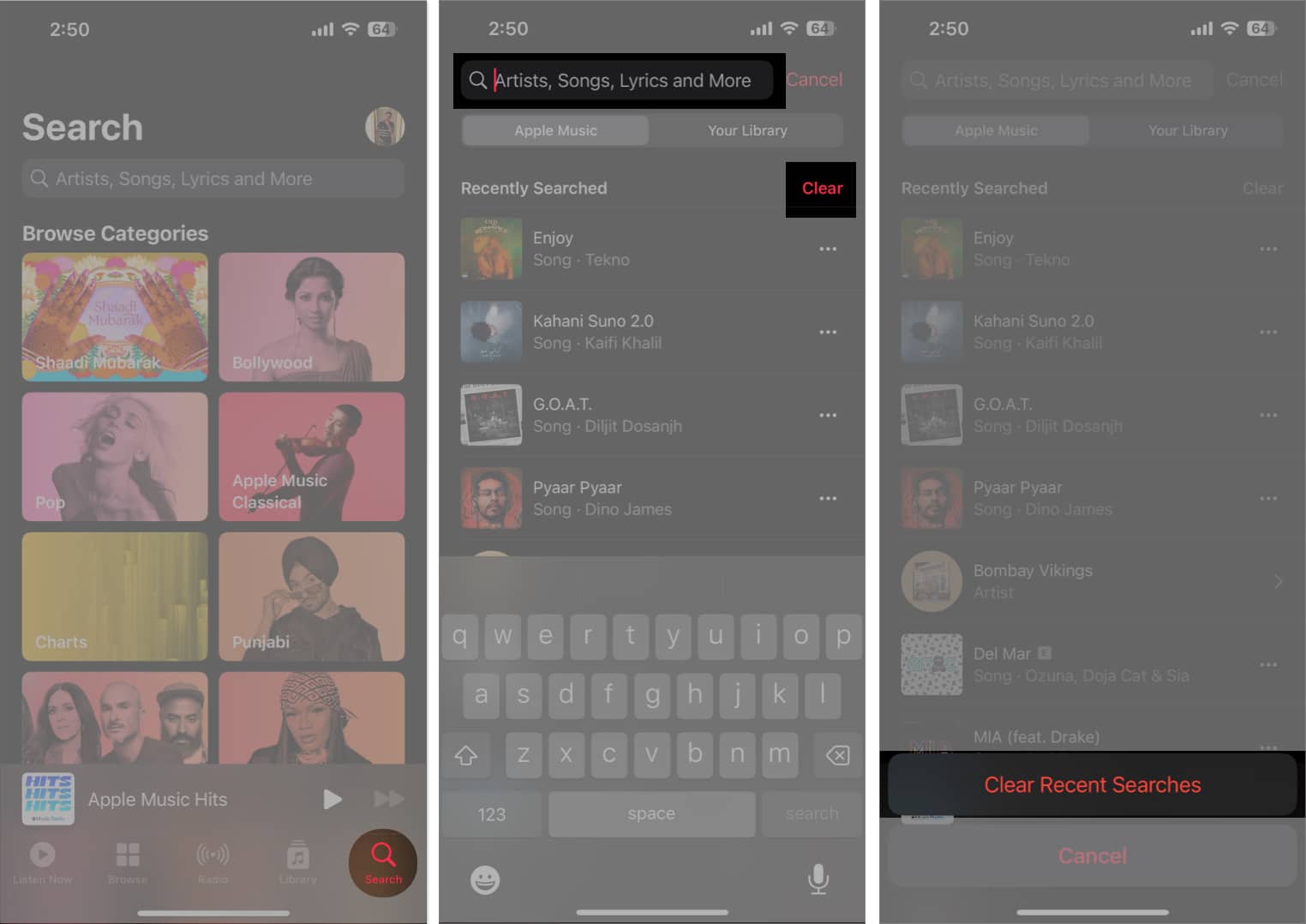
Με αυτά τα εύκολα βήματα που περιγράφονται παραπάνω, μπορείτε να διαγράψετε τραγούδια από τη λίστα “Πρόσφατα Παιγμένα” του iPhone σας και να αποχαιρετήσετε τα κομμάτια που αξίζουν να είναι κομψά που αναφέρονται στην ουρά σας.
Πώς να διαγράψετε πρόσφατες αναζητήσεις στο Apple Music στο Mac
- Εκκινήστε την εφαρμογή Μουσική στο Mac σας.
- Κάντε κλικ στο πλαίσιο Αναζήτηση επάνω αριστερά.
- Επιλέξτε Διαγραφή στη δεξιά πλευρά στην καρτέλα Πρόσφατες αναζητήσεις.
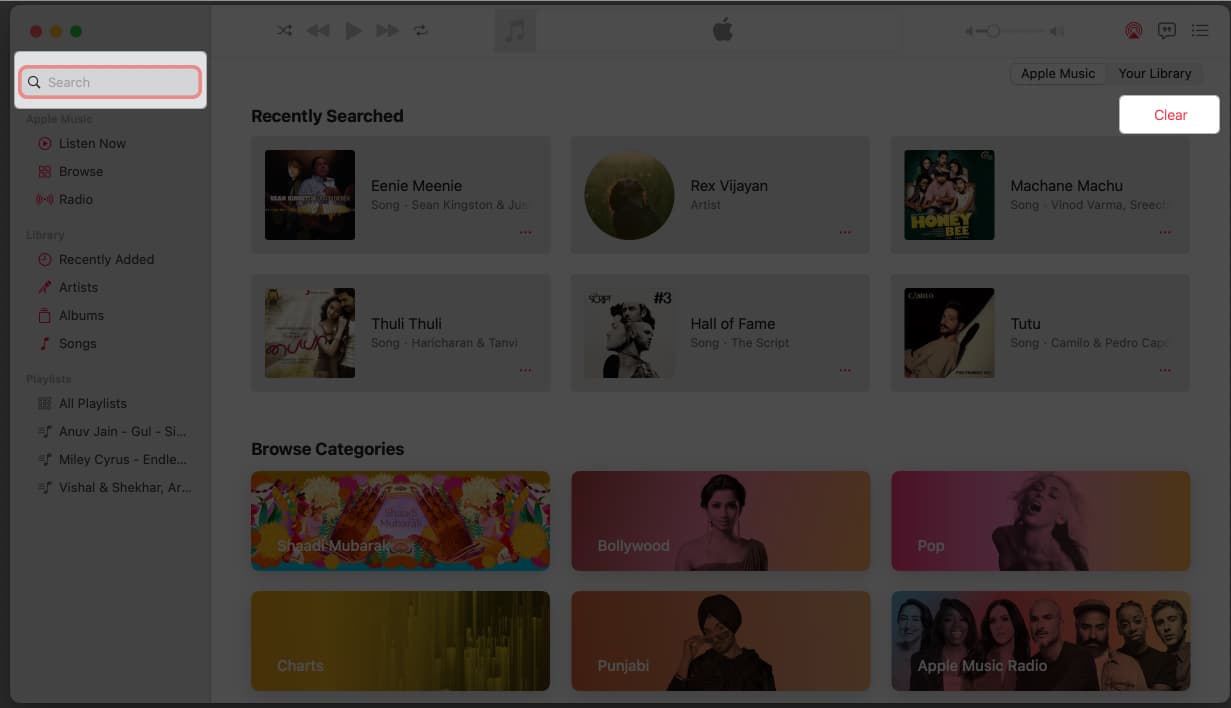
Voila! Το ιστορικό αναζήτησης έχει διαγραφεί.
Να θυμάστε ότι εάν χρησιμοποιείτε το ίδιο Apple ID στο Mac και το iPhone σας, τότε η διαγραφή πρόσφατων αναζητήσεων στη μία θα αφαιρέσει και από την άλλη.
Συχνές ερωτήσεις
Όχι, η εκκαθάριση του Ιστορικού “Παίχτηκαν πρόσφατα” στο Apple Music δεν θα καταργήσει καμία λίστα αναπαραγωγής ή μουσική που έχει αποθηκευτεί. Αυτό απλώς θα εξαλείψει το ιστορικό αναζήτησής σας από την εφαρμογή.
Μπορείτε να διαγράψετε τις πιο πρόσφατες αναζητήσεις που έχετε κάνει στο Apple Music ανά πάσα στιγμή. Σας προτείνω να το κάνετε σε τακτά χρονικά διαστήματα, καθώς σας βοηθά να ανανεώσετε τη λίστα και κρατά το ιστορικό αναζήτησής σας ως μυστικό.
Καλή ακρόαση!
Τώρα, οπλισμένοι με αυτές τις νέες πληροφορίες, μπορείτε να ακούτε μουσική απερίσπαστοι. Η εκκαθάριση του πρόσφατου ιστορικού αναζήτησής σας στο Apple Music είναι μια απλή διαδικασία που μπορεί να σας βοηθήσει να διατηρήσετε ιδιωτικές και οργανωμένες τις ακουστικές σας συνήθειες.
Επίσης, ρίξτε μια ματιά στο άρθρο μας για το Apple Music Sing για να αξιοποιήσετε στο έπακρο τη νέα δυνατότητα καραόκε της εφαρμογής. Μέχρι την επόμενη φορά, συνέχισε να αγχώνεσαι. 🎶
Διαβάστε περισσότερα:
- Πώς να δημιουργήσετε και να μοιραστείτε τη λίστα αναπαραγωγής Apple Music με φίλους
- Πώς να δημιουργήσετε μια έξυπνη λίστα αναπαραγωγής στο Apple Music σε iPhone, iPad, Mac και υπολογιστή
- Πώς να απενεργοποιήσετε το Ιστορικό ακρόασης της Apple Music στο iPhone